Google Photos và OneDrive: Công cụ sao lưu ảnh nào tốt nhất?
Nhờ sự phát triển của các công cụ sao lưu ảnh ngày nay, nỗi lo mất hình chụp không còn là vấn đề cần quan tâm. Nhiều người (nhất là trên Android) sử dụng Google Photos như một app backup ảnh. Thế nhưng, nó thật sự đã là công cụ sao lưu tốt nhất hay chưa? Liệu OneDrive có phải giải pháp thay thế hoàn hảo?
Bài viết này sẽ đánh giá ưu nhược điểm của Google Photos và OneDrive để bạn có lựa chọn công cụ backup ảnh phù hợp nhất với bản thân.
Tính khả dụng của Google Photos và OneDrive
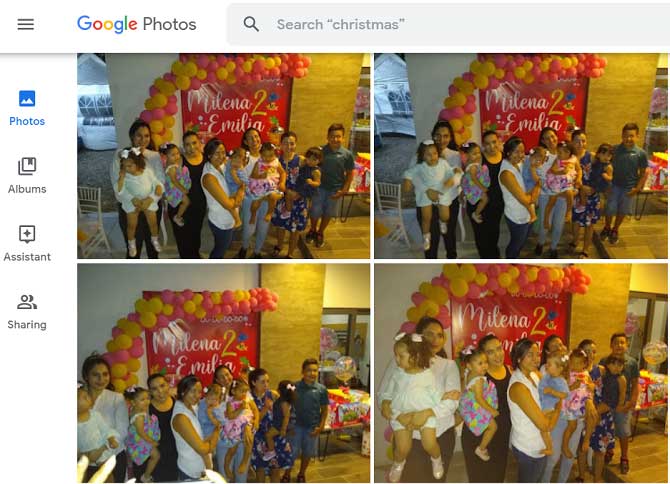
Một số người thậm chí còn không nhận ra rằng OneDrive cũng cung cấp dịch vụ sao lưu ảnh bởi nó không nổi tiếng như sản phẩm của Google. Vấn đề này một phần cũng do cách phát triển OneDrive của Microsoft. Hãng tích hợp dịch vụ sao lưu ảnh ngay vào trải nghiệm OneDrive. Không có thương hiệu “OneDrive Photos” riêng, không app độc lập và không URL riêng để xem trên web.
Năm 2018, Microsoft đã phát hành ứng dụng Photo Companion qua Microsoft Garage. Thế nhưng thử nghiệm này đã kết thúc và Photo Companion cũng không còn được hỗ trợ. Hiện tại, người dùng cần tải app OneDrive chính để sao lưu ảnh lên các máy chủ lưu trữ đám mây của hãng. Ứng dụng này hiện có sẵn trên Android, iOS, Windows và Mac.
Google Photos có sẵn ứng dụng độc lập trên Android & iOS. Nó cũng có một công cụ backup cho Windows, Mac và một URL dành riêng cho người dùng duyệt thư viện ảnh tức thì trên web.
Giá Google Photos và OneDrive
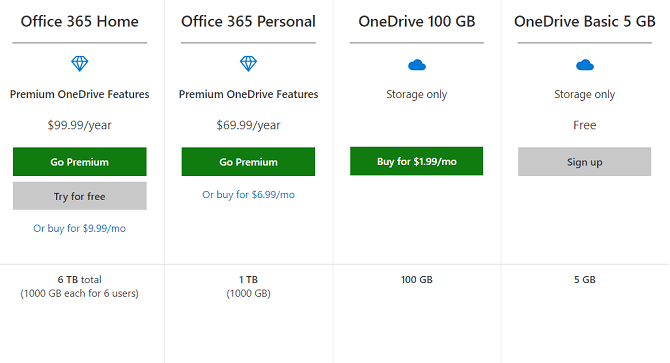
Google Drive dù có tên riêng nhưng thực tế, nó vẫn là một phần của Google Drive. Điều đó đồng nghĩa, bất kỳ ảnh được upload lên dịch vụ này đều sẽ ngốn dung lượng. Giới hạn dung lượng lưu trữ miễn phí trên Google Drive là 15GB. Nếu cần nhiều hơn, bạn có thể chi tiền mua tới 300TB bổ sung.
Tuy nhiên, có một điều thú vị về giới hạn này. Nếu sẵn sàng cho Google nén ảnh xuống 16MP (hoặc 1080p với video), ảnh sẽ không được tính vào 15GB miễn phí. Nghĩa là bạn có thể sao lưu ảnh miễn phí không giới hạn.
Nén ảnh sinh nhật hay kỳ nghỉ cá nhân có lẽ không phải vấn đề lớn. Thế nhưng, nếu thích chụp ảnh hay là một nhiếp ảnh gia chuyên nghiệm thì chắc chắn bạn sẽ không muốn làm điều đó với hàng trăm tấm hình chất lượng cao của mình phải không?
OneDrive không cung cấp bất kỳ upload miễn phí nào. Ảnh bạn sao lưu sẽ được tính vào dung lượng lưu trữ. Toàn bộ người dùng đều nhận được 5GB miễn phí. Bạn có thể mua 100GB với giá 2.29 USD/tháng hoặc đăng ký Office 365 (bắt đầu với 69.99 USD/năm) và bạn sẽ có 1TB miễn phí.
Định dạng file Google Photos và OneDrive hỗ trợ
OneDrive hỗ trợ các định dạng file sau: JPEG, JPG, TIF, TIFF, GIF, PNG, RAW, BMP, DIB, JFIF, JPE, JXR, EDP, PANO, ARW, CR2, CRW, ERF, KDC, MRW, NEF, NRW, ORF, PEF, RAF, RW2, RWL, SR2, SRW.
Google Photos hạn chế hơn, chỉ hỗ trợ những định dạng file ảnh sau: JPG, PNG, WEBP và một số RAW.
Trình quản lý ảnh của Google Photos và OneDrive
Cả hai dịch vụ này đều cung cấp một loạt tính năng giúp người dùng quản lý và xem thư viện ảnh dễ dàng hơn.
Album và Tag
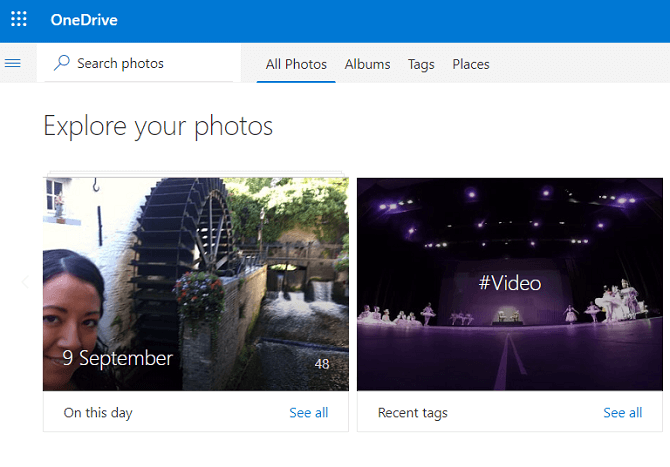
OneDrive có thể dùng thuật toán độc quyền để tự động tạo album mới khi bạn sao lưu ảnh vào dịch vụ. Chúng có thể được phân loại theo ngày, vị trí hoặc người liên quan. Tất nhiên, bạn có thể tạo album riêng. Bên cạnh album, OneDrive cũng bổ sung tag tự động. Tag thường là một danh từ chung như #city, #animal, #sunset… Dịch vụ này cho phép người dùng tùy biến tag như ý muốn.
Google Photos sẽ phân loại nội dung thành album nhờ các thuật toán học máy thông minh đã giúp dịch vụ này tỏa sáng. Nó âm thầm phân tích hình ảnh, rồi nhóm chúng lại theo khuôn mặt, cột mốc, địa điểm và nhiều hơn thế nữa. Bạn chỉ cần nói cho Google biết khuôn mặt của ai được nhắc tới khi nào và ứng dụng sẽ giải quyết phần còn lại. Nhờ thuật toán đó, bạn có thể tìm kiếm những thông tin cụ thể nào đó, ví dụ: vợ tôi ở Colosseum vào buổi tối hay kỳ nghỉ lễ gia đình tại Hawaii năm 2018….
Cả hai dịch vụ này đều cho phép bạn tắt tính năng tự động nếu không muốn Google hay Microsoft quét ảnh.
Chia sẻ ảnh
Đúng như mong đợi, cả OneDrive và Google Photos đều cho phép người dùng chia sẻ ảnh cá nhân cũng như toàn bộ album với bạn bè và gia đình.
Tuy nhiên, một lần nữa, Google Photos lại thể hiện sự vượt trội trong lĩnh vực sao lưu ảnh nhờ tính năng Live Albums. Khi được kích hoạt, nó tự động thêm bất kỳ ảnh mới đáp ứng tiêu chí nhất định vào một album mà bạn có thể chia sẻ ngay sau đó. Nhờ vậy, bạn không phải thao tác theo cách thủ công, tốn thời gian như trước.
Ví dụ, nếu mới sinh em bé, bạn có thể yêu cầu Google tự động thêm ảnh đã sao lưu của con vào Live Album, rồi cho bố mẹ, ông bà cùng những thành viên khác thoải mái truy cập nó bất cứ lúc nào. Tính năng này đảm bảo họ không bao giờ bỏ lỡ những hình ảnh mới nhất.
Giải phóng không gian
Một trong số những lợi ích nổi bật nhất khi chuyển bộ sưu tập ảnh lên đám mây là giải phóng không gian trên thiết bị di động.
Thay vì phải xóa hình theo cách thủ công, Google cung cấp một tính năng tiện lợi mang tên Free Up Space. Nó sẽ quét ổ lưu trữ trên thiết bị để xác định những tấm ảnh đã sao chép lên đám mây. Sau đó, bạn sẽ thấy nút One-tap (một chạm) để xóa toàn bộ bản sao trùng lặp từ ổ cục bộ.
Chỉnh sửa ảnh
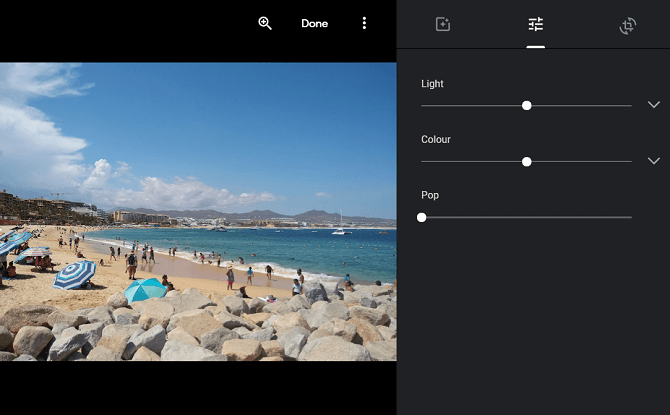
Google Photos cung cấp một số tính năng chính sửa ảnh đã sao lưu, bao gồm thay đổi độ sáng, màu sắc và đổi màu nền cùng vài bộ lọc khác nhau.
OneDrive không cung cấp những tính năng như thế.
Google Assistant
Cuối dùng, tính năng trợ lý của Google Photos rất đáng đề cập đến. Nó cung cấp một bộ thẻ giúp bạn quản lý kho ảnh tốt hơn. 4 loại thẻ có sẵn bao gồm:
- Creations: Phim, album, ảnh ghép tự động được tạo từ ảnh của bạn.
- Rediscover: Lựa chọn ảnh ngày này năm xưa.
- Rotations: Các đề xuất sửa ảnh ở chế độ ngang nên chuyển thành chế độ dọc và ngược lại.
- Archive: Đề xuất tác phẩm nên lưu trữ và Google Assistant sẽ không dùng những ảnh đó làm phim hay tạo hình động.
Rõ ràng, về mặt tính năng, Google Photos đã đánh bại OneDrive. Nó dễ dùng và cung cấp nhiều tính năng quản lý ảnh trong bộ sưu tập hơn. Về mặt công việc, đôi khi, OneDrive lại có ưu thế hơn, nhất là với người dùng Windows 10 và Office 365.
Hi vọng bài viết sẽ giúp bạn có lựa chọn sao lưu ảnh phù hợp nhất với bản thân.
Theo Nghị định 147/2024/ND-CP, bạn cần xác thực tài khoản trước khi sử dụng tính năng này. Chúng tôi sẽ gửi mã xác thực qua SMS hoặc Zalo tới số điện thoại mà bạn nhập dưới đây:



















